첨부된 파일과 같이 너비와 높이를 수정할 수 없는데
이런 경우는 어떻게 고칠 수 있나요?
안녕하세요. 길벗 수험서 운영팀입니다.
표의 경우 '표/셀 속성' 대화상자에서 너비와 높이를 조절할 수 없습니다.
그러므로 표를 블록으로 지정한 후 [Ctrl]+[→], [←], [↑], [↓]를 이용하여 너비와 높이를 조절해야 합니다.
방법은 표를 블록으로 지정한 후 [Ctrl]+[→], [←], [↑], [↓] 중 하나를 누를 때마다 '표/셀 속성' 대화상자에서 너비나 높이를 확인해야 합니다.
이 방법은 매우 번거롭기 때문에 되도록이면 표의 전체 너비는 조절하지 않고 안쪽 셀의 너비만 조절하는 것이 좋습니다.
실전 모의고사 1회를 예로 들면 1열의 내용이 두 줄로 되어 한 줄로 만들어 줄 때 표 전체 너비가 아닌 안쪽 셀의 너비를 다음과 같이 조절하면 됩니다.
ㄱ) 1열의 오른쪽 경계선을 오른쪽으로 드래그하여 내용을 한 줄로 만든다.
ㄴ) 5열(비고)의 왼쪽 경계선을 오른쪽으로 드래그하여 너비를 줄인다.
ㄷ) 2~4열을 블록으로 지정한 후 바로 가기 메뉴에서 [셀 너비를 같게]를 선택한다.
ㄹ) 2~4열이 블록으로 지정된 상태에서 [Ctrl]+[↑]을 7~8번 눌러 표의 높이를 최대한 줄인다.
ㅁ) [Ctrl]+[↓]을 한번 눌러준다.
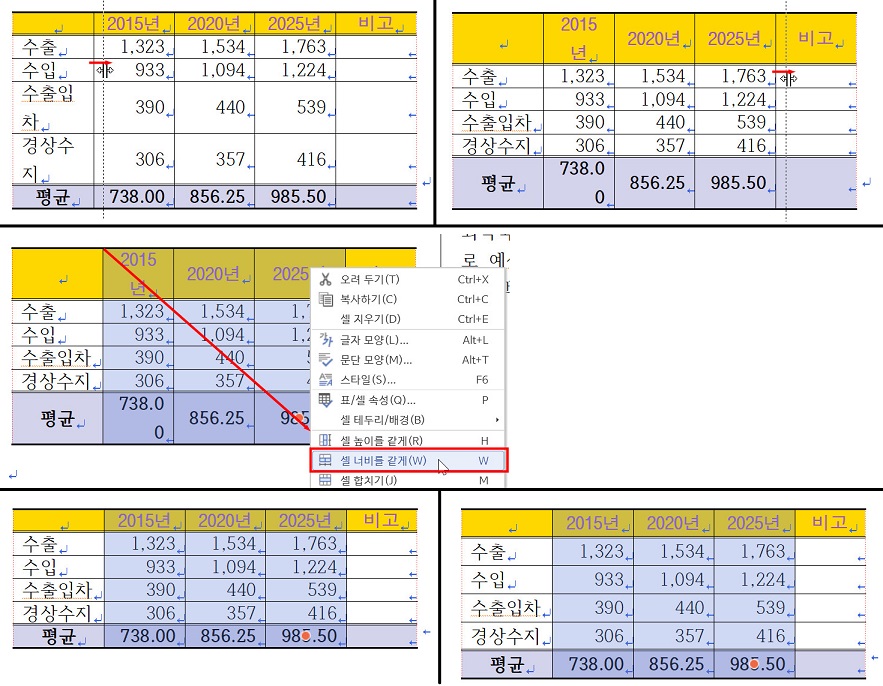
정리하면 표의 너비는 78~80mm로, 표의 높이는 33mm ~ 34mm 사이 또는 33.13mm로 맞춰야 합니다.
1. 표 너비 : 2단을 설정하고 표를 만들면 너비는 78~80mm 사이로 만들어지므로 내용이 두 줄로 될 경우 위의 방법과 같이 표 전체 너비는 조절하지 않고 안쪽의 너비만 조절하는 것이 좋습니다.
2: 표 높이 : 표의 높이를 최대한 줄인 상태에서 [Ctrl]+[↓]를 한번 눌러 늘려주면 됩니다.
방법은 표 전체를 블록으로 지정하고 [Ctrl]+[↑]를 3~4번 눌러 최대한 줄인 후 [Ctrl]+[↓]를 한번 눌러 늘려주면 됩니다.
행복한 하루되세요.^^
-
관리자2023-05-30 09:55:04
안녕하세요. 길벗 수험서 운영팀입니다.
표의 경우 '표/셀 속성' 대화상자에서 너비와 높이를 조절할 수 없습니다.
그러므로 표를 블록으로 지정한 후 [Ctrl]+[→], [←], [↑], [↓]를 이용하여 너비와 높이를 조절해야 합니다.
방법은 표를 블록으로 지정한 후 [Ctrl]+[→], [←], [↑], [↓] 중 하나를 누를 때마다 '표/셀 속성' 대화상자에서 너비나 높이를 확인해야 합니다.
이 방법은 매우 번거롭기 때문에 되도록이면 표의 전체 너비는 조절하지 않고 안쪽 셀의 너비만 조절하는 것이 좋습니다.
실전 모의고사 1회를 예로 들면 1열의 내용이 두 줄로 되어 한 줄로 만들어 줄 때 표 전체 너비가 아닌 안쪽 셀의 너비를 다음과 같이 조절하면 됩니다.
ㄱ) 1열의 오른쪽 경계선을 오른쪽으로 드래그하여 내용을 한 줄로 만든다.
ㄴ) 5열(비고)의 왼쪽 경계선을 오른쪽으로 드래그하여 너비를 줄인다.
ㄷ) 2~4열을 블록으로 지정한 후 바로 가기 메뉴에서 [셀 너비를 같게]를 선택한다.
ㄹ) 2~4열이 블록으로 지정된 상태에서 [Ctrl]+[↑]을 7~8번 눌러 표의 높이를 최대한 줄인다.
ㅁ) [Ctrl]+[↓]을 한번 눌러준다.
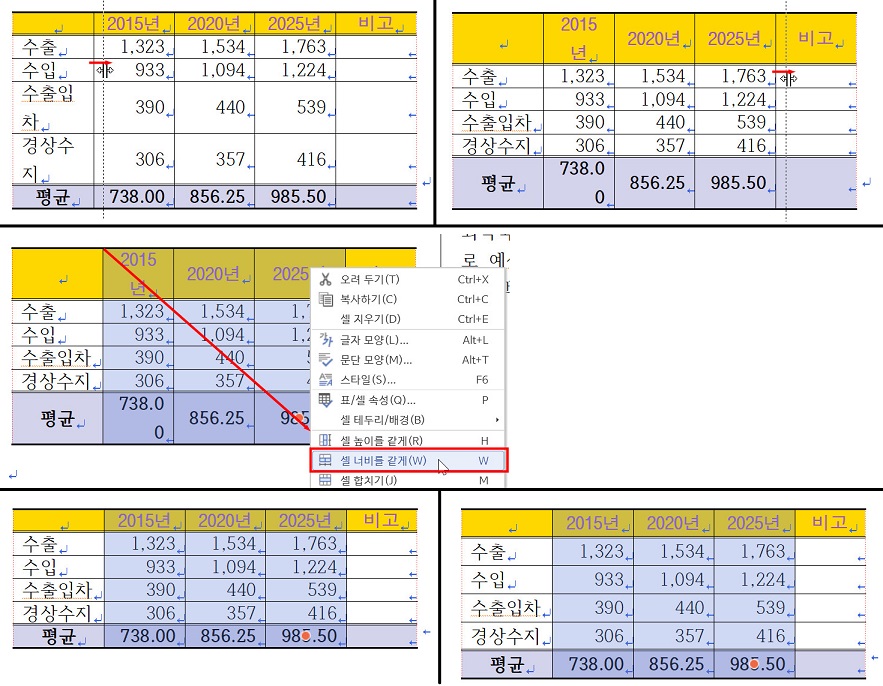
정리하면 표의 너비는 78~80mm로, 표의 높이는 33mm ~ 34mm 사이 또는 33.13mm로 맞춰야 합니다.
1. 표 너비 : 2단을 설정하고 표를 만들면 너비는 78~80mm 사이로 만들어지므로 내용이 두 줄로 될 경우 위의 방법과 같이 표 전체 너비는 조절하지 않고 안쪽의 너비만 조절하는 것이 좋습니다.
2: 표 높이 : 표의 높이를 최대한 줄인 상태에서 [Ctrl]+[↓]를 한번 눌러 늘려주면 됩니다.
방법은 표 전체를 블록으로 지정하고 [Ctrl]+[↑]를 3~4번 눌러 최대한 줄인 후 [Ctrl]+[↓]를 한번 눌러 늘려주면 됩니다.
행복한 하루되세요.^^